- A+
小编今天来告诉你们关于一个电脑问题的解决方法,那就是语言栏不见了的问题。这个问题应该很多小伙伴都是遇到过的,所以接下来小编就来告诉你们怎么解决语言栏不见了的问题。
有的时候把,我们不找一个东西,它就会自己总是出现在眼前。而我们需要找一个东西的时候,它却又不见了。就像今天我要说的语言栏不见了的问题,那么当遇到这个问题的时候我们该怎么解决呢?小编我接下来就给你们好好说说。
方法一:
首先,鼠标右键点击任务栏,在弹出的菜单中选择工具栏。
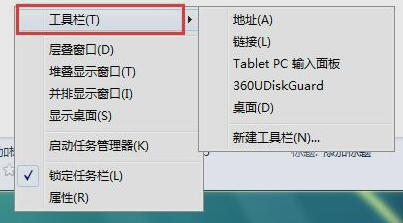
语言栏不见了电脑图解1
然后,在工具栏下拉菜单中勾选语言栏。
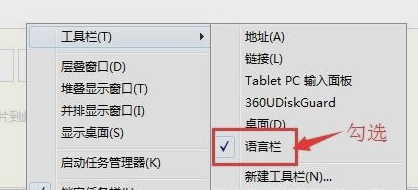
语言栏电脑图解2
方法二:
首先,点击开始菜单,再点控制面板。
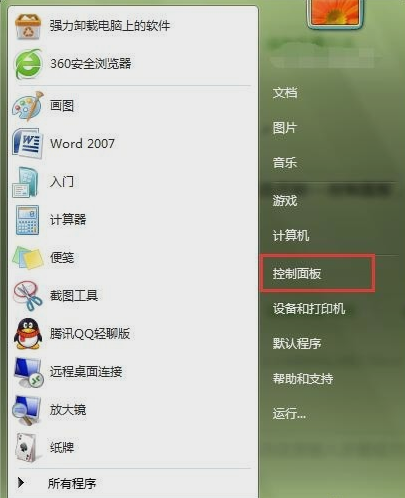
语言栏不见了电脑图解3
然后,打开之后,点击“区域与语言”。
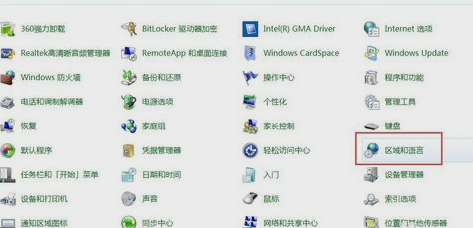
语言栏电脑图解4
下一步,在“区域与语言”对话框中找到“键盘和语言”选项,点击“更改键盘”。
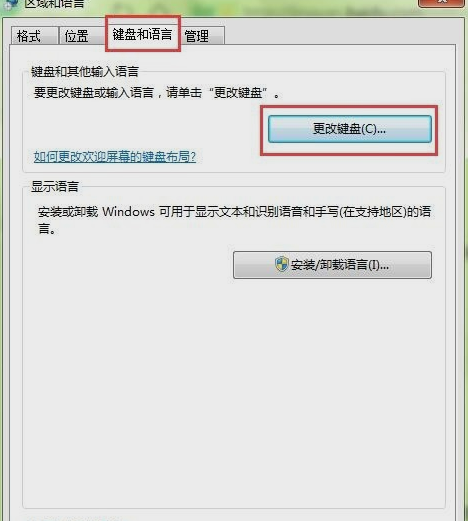
语言栏电脑图解5
接着,在“文本服务与输入语言”对话框中找到"语言栏",选择"停靠于任务栏",勾选“在任务栏中显示其他语言栏图标”和“在语言栏上显示文本标签”。
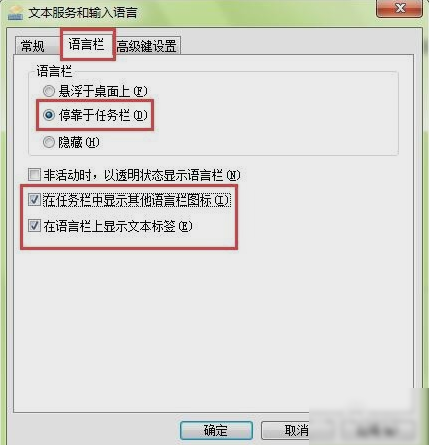
桌面语言栏不见了电脑图解6
最后,点击应用、确定。语言栏图标又显示到屏幕下方。
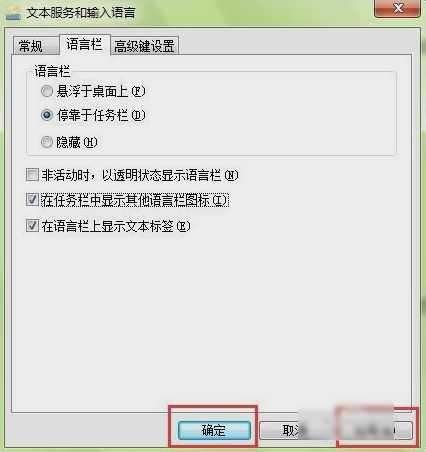
桌面语言栏电脑图解7
完成上面的步骤,问题就完美解决啦~~~
